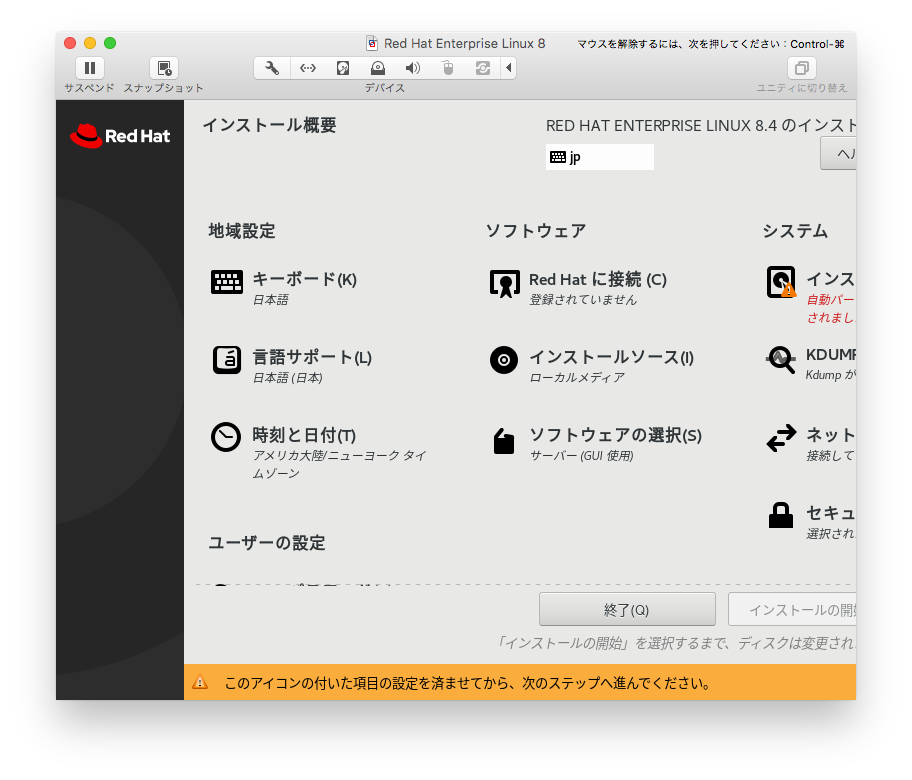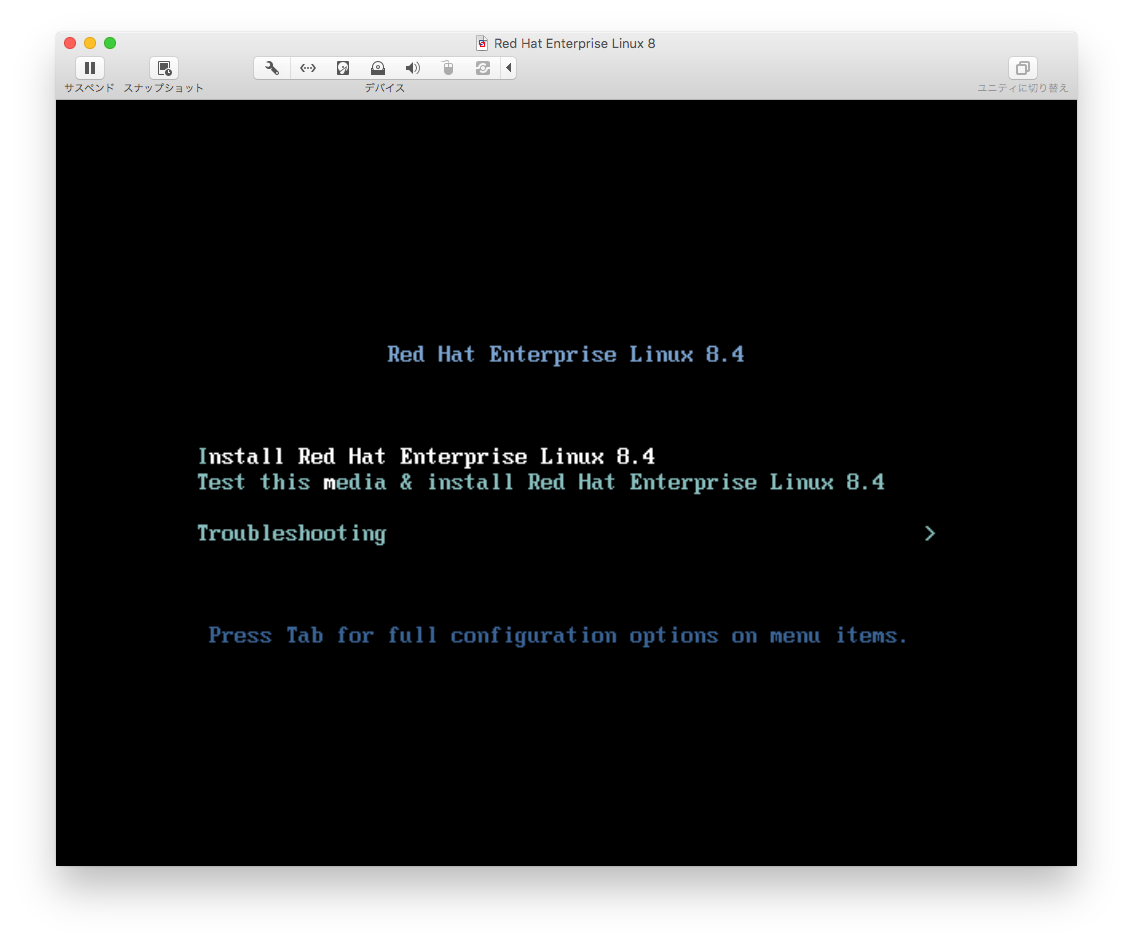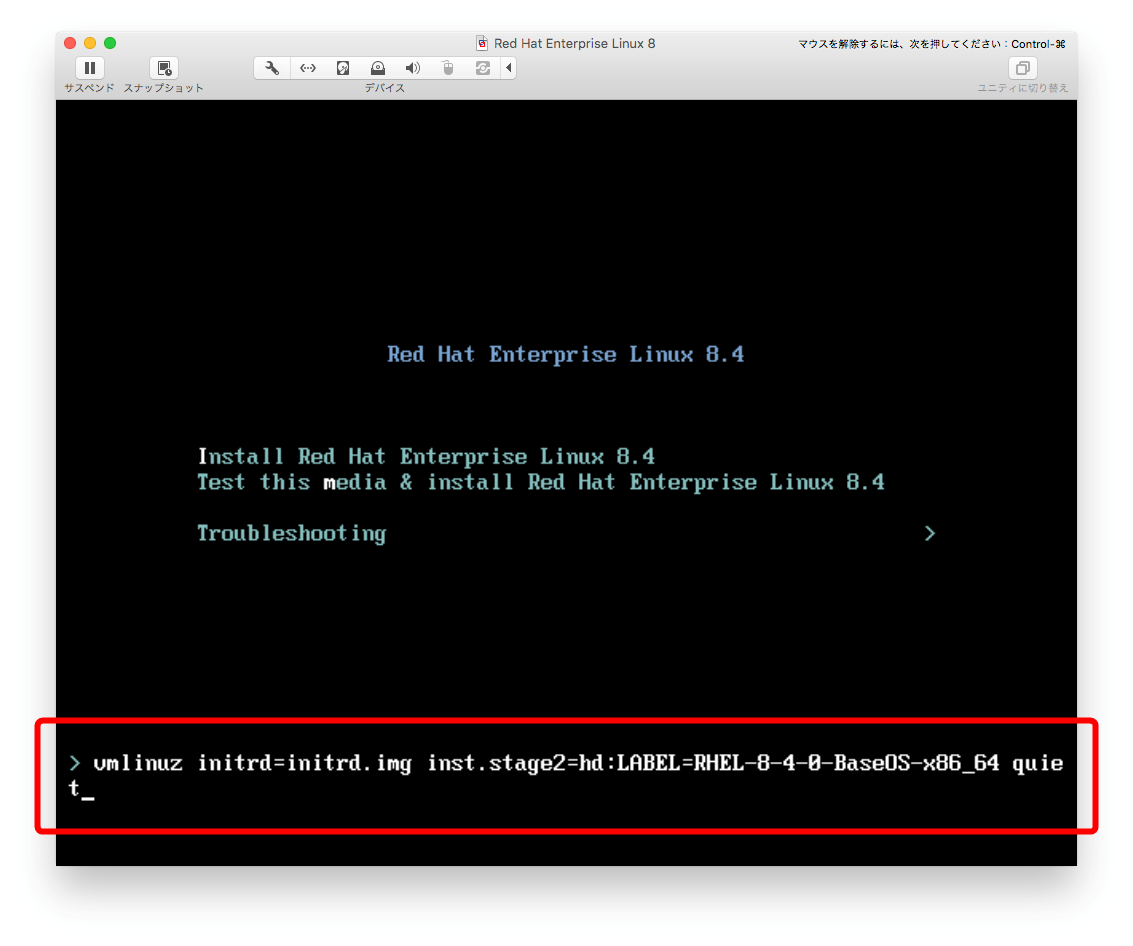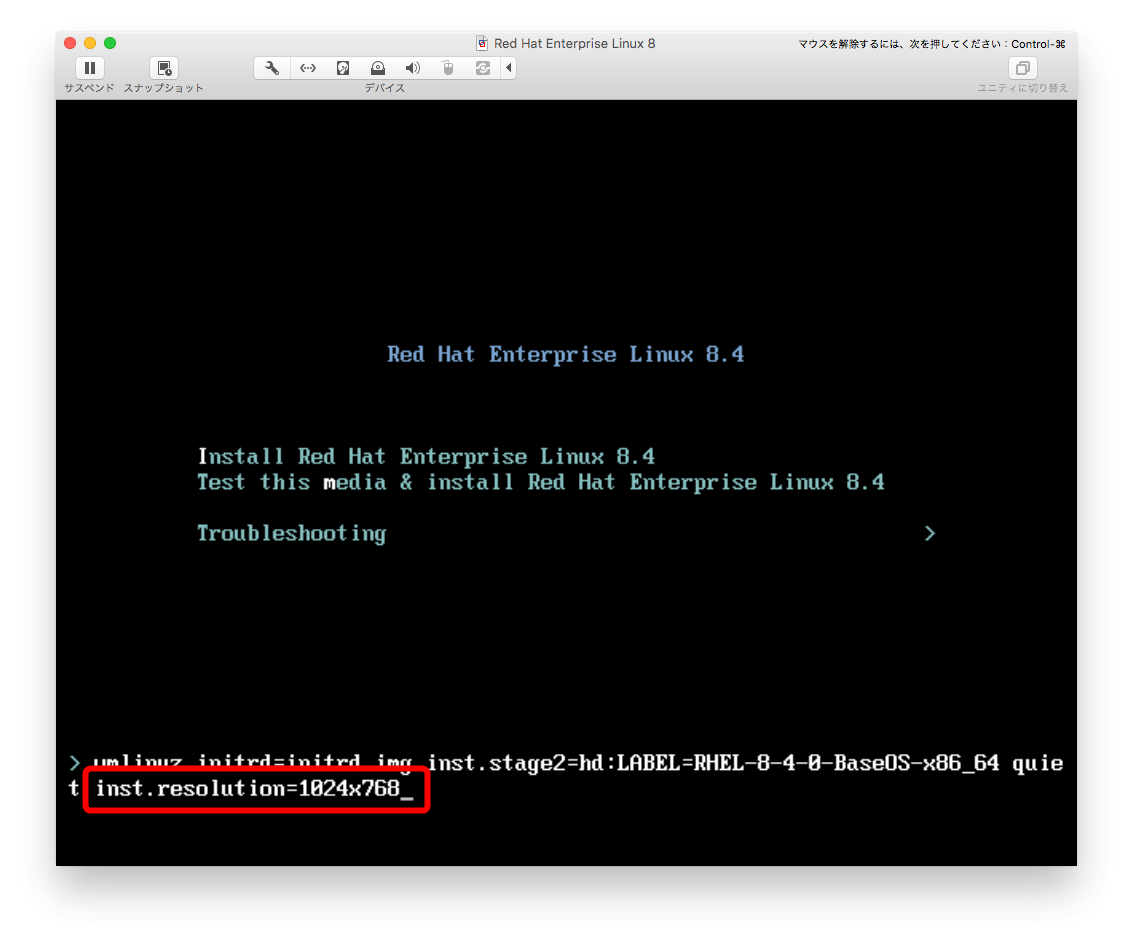RHEL8 インストール時に画面の解像度を指定する

RHEL8(Red Hat Enterprise Linux 8)のインストール時に、画面の解像度を指定する方法を紹介します。本記事執筆時点でのRHEL8は、バージョン8.4です。
インストール時に画面の解像度を指定する
仮想環境にRHEL8(Red Hat Enterprise Linux 8)をインストールしているとき、コンソールにインストール画面が収まらず、右端が切れることがあります。図1-1は、macOS上で動作する仮想環境ソフトウェアであるVMware Fusionにインストールしているようすです。
こんな時は、起動オプションを追加して、インストール画面の解像度を指定します。追加する起動オプションは「inst.resolution」です。この起動オプションは、インストール画面(グラフィカルモード)の解像度を指定することができ、形式はNxMです。Nが画面の幅、Mが画面の高さ、単位はピクセルです。最小解像度は、1024x768です。
起動オプションの追加
起動オプションの追加は、インストール時に表示される最初のメニュー画面で行います。「Install Red Hat Enterprise Linux 8.4」にカーソルを当てて「Tab」キーを押します。
画面下に、現在の起動オプションなどが表示されます。
スペースに続けて、画面の解像度を指定する起動オプション「inst.resolution=1024x768」を追加します。「x」は、小文字のエックスです。入力ミスがないことを確認して「Enter」キーを押します。
インストール画面が、コンソールに収まりました。